웹 브라우저를 사용하여 구성 변경하기/프린터 상태 표시하기
스마트폰, 태블릿 또는 컴퓨터의 웹 브라우저를 사용하여 프린터 상태를 확인하고 프린터 설정을 변경할 수 있습니다.
프린터 상태를 확인하고 프린터 설정을 변경하려면 웹 브라우저에서 "리모트 UI"를 표시합니다.
 참고
참고
-
리모트 UI는 일반적으로 프린터의 조작판에서 수행하는 작업을 웹 브라우저를 사용하여 수행할 수 있도록 하는 소프트웨어입니다.
-
다음 OS 및 웹 브라우저에서 리모트 UI를 사용할 수 있습니다.
-
macOS 장치
OS: macOS Mojave 10.14.6 이상
웹 브라우저: Safari 14.0 이상
-
Windows 장치
OS: Windows 10 이상/Windows 8.1/Windows 7 SP1 이상
웹 브라우저: Microsoft Edge, Google Chrome, Mozilla Firefox
-
iOS/iPadOS 장치
OS: iOS 14.0 이상, iPadOS 14.0 이상
웹 브라우저: 표준 설치 브라우저
-
Android 장치
OS: Android 8.0 이상
웹 브라우저: 표준 설치 브라우저
-
-
프린터가 켜져 있는지 확인합니다.
-
"리모트 UI" 시작
-
Windows의 경우:
-
시작(Start) 메뉴에서 어플리케이션 소프트웨어
 를 시작합니다.
를 시작합니다.어플리케이션 소프트웨어가 시작됩니다.
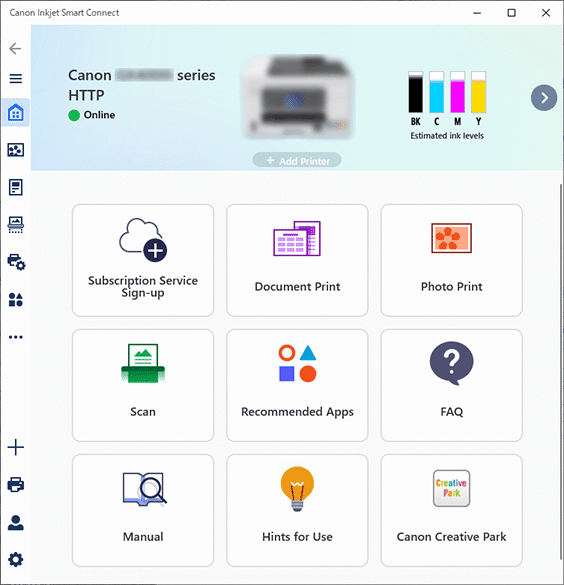
 참고
참고-
어플리케이션 소프트웨어가 설치되지 않은 경우 다음 페이지에서 다운로드하여 컴퓨터에 설치합니다.
-
-
홈(Home) 화면 좌측에서
 프린터 관리(Printer Management) 아이콘을 클릭하고 프린터 관리(Printer Management) 메뉴 하단의 장치 정보(Device Information)를 클릭합니다.
프린터 관리(Printer Management) 아이콘을 클릭하고 프린터 관리(Printer Management) 메뉴 하단의 장치 정보(Device Information)를 클릭합니다. -
장치 정보(Device Information) 화면의 아래쪽 가운데에 있는 리모트 UI 열기(Open Remote UI)를 클릭합니다.
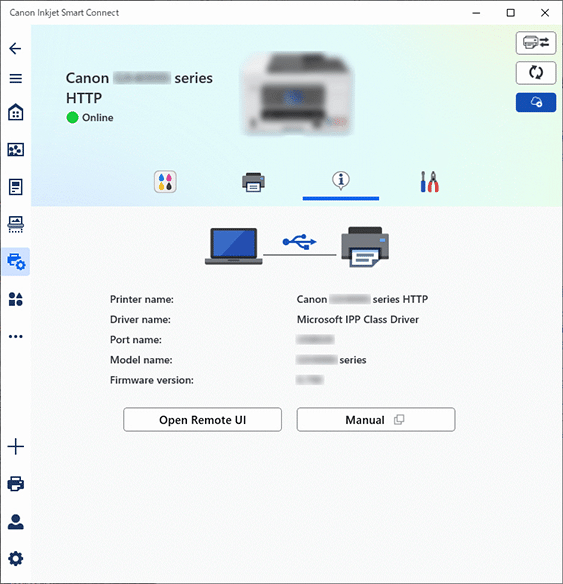
컴퓨터의 웹 브라우저에 "리모트 UI"가 표시됩니다.
-
-
macOS의 경우:
-
Dock에서 어플리케이션 소프트웨어
 를 클릭합니다.
를 클릭합니다.어플리케이션 소프트웨어가 시작됩니다.
 참고
참고-
위의 Windows 버전 화면을 참조하십시오.
-
어플리케이션 소프트웨어가 설치되지 않은 경우 다음 페이지에서 다운로드하여 컴퓨터에 설치합니다.
-
-
홈(Home) 화면 좌측에서
 프린터 관리(Printer Management) 아이콘을 클릭하고 프린터 관리(Printer Management) 메뉴 하단의 장치 정보(Device Information)를 클릭합니다.
프린터 관리(Printer Management) 아이콘을 클릭하고 프린터 관리(Printer Management) 메뉴 하단의 장치 정보(Device Information)를 클릭합니다. -
장치 정보(Device Information) 화면의 아래쪽 가운데에 있는 리모트 UI 열기(Open Remote UI)를 클릭합니다.
 참고
참고-
위의 Windows 버전 화면을 참조하십시오.
컴퓨터의 웹 브라우저에 "리모트 UI"가 표시됩니다.
-
-
 참고
참고-
 을 설치하여 스마트폰 또는 태블릿에서 "리모트 UI"를 시작할 수 있습니다.
을 설치하여 스마트폰 또는 태블릿에서 "리모트 UI"를 시작할 수 있습니다.App Store 및 Google Play에서 다운로드하십시오.
-
-
스마트폰, 태블릿 또는 컴퓨터에 처음으로 리모트 UI를 표시하는 경우 보안 통신을 위해(For secure communication)를 선택합니다.
루트 인증서를 다운로드한 다음 등록하십시오.
 참고
참고-
스마트폰, 태블릿 또는 컴퓨터에서 웹 브라우저에 루트 인증서를 등록하면 다음 번에는 이 단계를 실행할 필요가 없습니다.
프린터의 조작판에서 모든 설정을 기본값으로 되돌린 경우, 루트 인증서를 다시 다운로드하여 등록하십시오.
-
루트 인증서를 등록하지 않은 경우 보안 연결이 보장되지 않는다는 경고 메시지가 나타날 수 있습니다. 이 경우 경고를 무시하고 루트 인증서를 웹 브라우저에 등록하십시오.
-
-
로그인(Log in)을 선택합니다.
암호 인증 화면이 나타납니다.
-
암호를 입력합니다.
암호 인증이 완료되면 사용 가능한 메뉴가 웹 브라우저에 표시됩니다.
 중요
중요 -
프린터 상태를 확인하고 프린터 설정을 변경합니다.
변경할 수 있는 설정 항목에 대한 내용은 아래를 참조하십시오.
-
프린터 상태 확인 및 프린터 설정 변경이 끝나면 로그아웃(Log out)을 선택합니다.
-
웹 브라우저를 닫습니다.
 참고
참고
-
이 웹 페이지에는 몇 가지 모델에 대한 정보가 포함되어 있습니다. 사용 중인 프린터의 사양에 따라 설명된 일부 기능(연결, 스캔/복사 등)이 적용되지 않을 수 있습니다.
프린터 기능에 대한 자세한 내용은 제품 사양을 참조하십시오.
